Hướng dẫn cập nhật phiên bản iOS 13 “Miễn Phí” không lỗi, không cần MacBook
Ngay lúc này, tất cả người dùng sản phẩm Apple đã có thể tiến hành cập nhật phiên bản iOS 13 mới nhất của đại gia đình nhà Táo. Để an toàn và tiện lợi nhất, 24hStore sẽ hướng dẫn người dùng cách Update iOS 13 miễn phí cực dễ ngay tại nhà mà không cần sự can thiệp của MacBook.

Cách cập nhật phiên bản iOS 13 an toàn không cần MacBook
Để chắc chắn an toàn tuyệt đối, 24hStore khuyến cáo người dùng nên sử dụng công cụ hỗ trợ từ phía thứ 3 - 3uTools để cập nhật phiên bản iOS trên iPhone hay các sản phẩm khác của Apple. Bởi được biết đây chỉ là bản trải nghiệm nhiều khả năng trong quá trình cài đặt sẽ xảy ra lỗi gây hư tổn đến thiết bị của bạn, thế nên cần chắc chắn bạn muốn thiết lập và đồng ý điều khoản từ Apple yêu cầu. Để qua đó sở hữu nhiều tính năng mới tiện lợi cho người dùng trên sản phẩm nửa trái Táo.
WWDC 19 chính thức bùng nổ phiên bản iOS 13, iPadOS 13, watchOS 6, macOS Catalina 10.15
Hướng dẫn tải và cài đặt 3uTools miễn phí để cập nhật iOS 13
Bước 1: Tải 3uTools miễn phí theo đường link sau: url.3u.com/zmAJjyaa
Bước 2: Mở tập tin vừa tải về và làm theo hướng dẫn sau
Chọn Install để bắt đầu cài đặt
.jpg)
Xem thêm: MacBook Air M3 giá cũng được đánh giá cao nhờ hiệu năng ổn định và thiết kế mỏng nhẹ.
Sau khi hoàn tất nhất Launch để chạy ứng dụng 3uTools
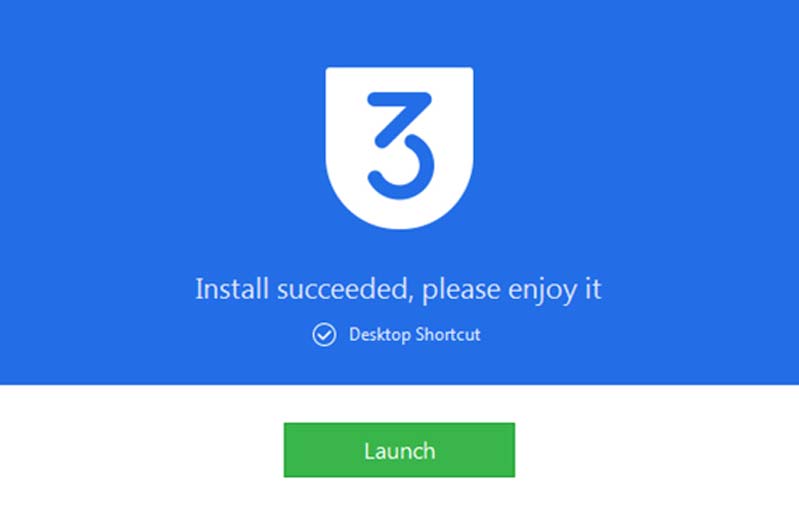
Sau khi 3uTools khởi chạy thành công sẽ yêu cầu bạn cập nhật Driver để hoàn tất, bạn hãy nhấn vào “Install Driver”.

Hướng dẫn cập nhật iOS 13 cho iPhone bằng 3uTools
Sau khi hoàn tất quá trình cài đặt Driver cho công cụ, hãy tiến hàng các cách thức thiết lập theo hướng dẫn sau để bắt đầu tải về và cập nhật phiên bản iOS 13 mới cho thiết bị Apple.
Bước 1: Kết nối iPhone với thiết bị PC hay Máy tính.
Bước 2: Nhấn chọn vào mục "Flash & JB" >> chọn bản cập nhật iOS 13 beta >> Nhấn vào nút Download.

Bước 3: Đợi quá trình tải về hoàn tất >> sau đó chọn tiếp vào Flash để bắt đầu quá trình cài đặt.
Bước 4: Trước khi cài đặt, 3uTools sẽ hỏi bạn có muốn sao lưu lại dữ liệu hay không. Để đảm bảo mọi thứ không bị biết mất nếu quá trình update bị sự cố, bạn hãy đồng ý thông báo trên.
Cuối cùng nhấn vào Flash để bắt đầu quá trình cài đặt iOS 13 trên iPhone.
Lưu ý: bạn cần chắc chắn không sử dụng điện thoại hay rút cáp kết nối với máy tính (PC) trong khi quá trình thiết lập cài đặt phần mềm mới.
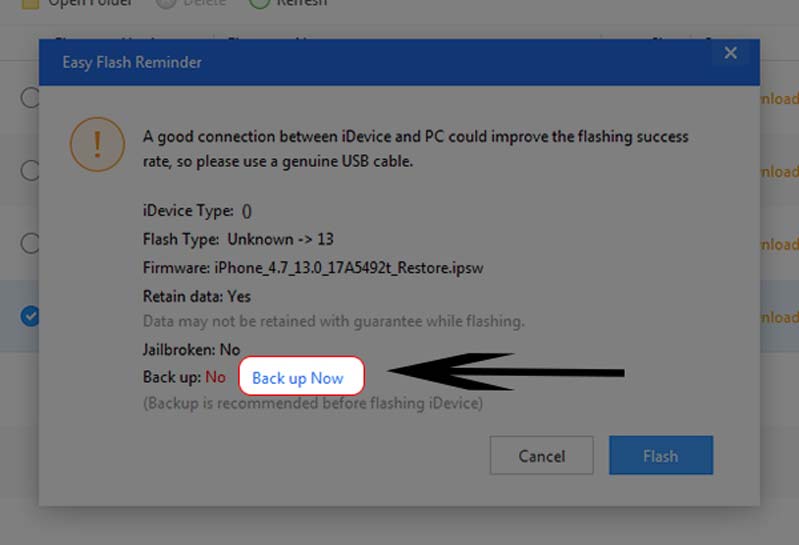
Bước 5: Sau khi hoàn tất, iPhone hay các sản phẩm Apple sẽ tự động khởi động lại và đăng nhập vào phiên bản phần mềm iOS 13.
Chúc các bạn thao tác thành công và có những phút giây trải nghiệm tuyệt vời với phiên bản nâng cấp cập nhật iOS mới nhất của Apple.
Xem thêm: Top 5 cách khắc phục lỗi iPhone không tải được ứng dụng trên Appstore (2019)























